 masalah biasa
masalah biasa
 Bagaimana untuk menetapkan semula kilang Apple Watch anda dengan atau tanpa iPhone
Bagaimana untuk menetapkan semula kilang Apple Watch anda dengan atau tanpa iPhone
Bagaimana untuk menetapkan semula kilang Apple Watch anda dengan atau tanpa iPhone
Sebelum menggunakan Apple Watch untuk tetapan semula kilang, pastikan anda menyandarkannya jika anda ingin memulihkan data pada jam tangan yang sama atau jam tangan baharu. Jika anda menggunakan iCloud atau Mac untuk menyandarkan iPhone anda, sandaran Apple Watch dibuat secara automatik. Perlu diingat bahawa sandaran iPhone pada Mac perlu disulitkan untuk menyimpan semua data untuk Apple Watch anda.
Gunakan pilihan pertama di bawah dan Apple Watch anda juga akan membuat sandaran baharu apabila anda menyahgandingkannya daripada iPhone anda.
Perkara yang lebih penting ialah bahawa hanya menyahgandingkan Apple Watch daripada iPhone akan mengalih keluar Kunci Pengaktifan (jika didayakan) supaya orang lain boleh menggunakan yang boleh dipakai selepas penetapan semula.
Cara untuk tetapan semula kilang Apple Watch anda
Tetapkan semula Apple Watch menggunakan iPhone (disyorkan)
Cara yang ideal untuk tetapan semula kilang Apple Watch anda ialah menyahgandingkannya daripada iPhone anda. Ini akan membuat sandaran, memadam jam tangan anda dan mengalih keluar Kunci Pengaktifan dan sambungan ke iPhone anda.
- Apple berkata untuk memadamkan dahulu mana-mana kad transit yang telah anda simpan dengan Apple Watch anda (apl Watch pada iPhone > Wallet dan Apple Pay > Kad Transit)
- Sambil menyimpan jam tangan dan iPhone dimatikan Pada masa yang sama, buka apl Tonton pada iPhone anda
- Pilih tab Jam Tangan Saya di bahagian bawah dan ketik Semua Jam Tangan
- ketik di penjuru kiri sebelah atas Pilih " Nyahgandingkan Apple Watch
- " dengan bulatan "i" di sebelah jam tangan yang anda mahu nyahgandingkan , kemudian ketik "Nyahgandingkan" sekali lagi
- Jika anda mempunyai pelan telefon bimbit, pilih untuk menyimpan atau memadamkan pelan tersebut (anda masih perlu menghubungi pembawa anda jika anda benar-benar ingin membatalkan pelan itu)
- Masukkan Apple anda Kata laluan ID jika ditanya (Jika didayakan, langkah ini akan mengalih keluar Kunci Pengaktifan)
- Setelah menyahganding selesai, anda akan melihat mesej "Mula Berpasangan"
Berikut ialah langkah-langkah ini akan kelihatan seperti:
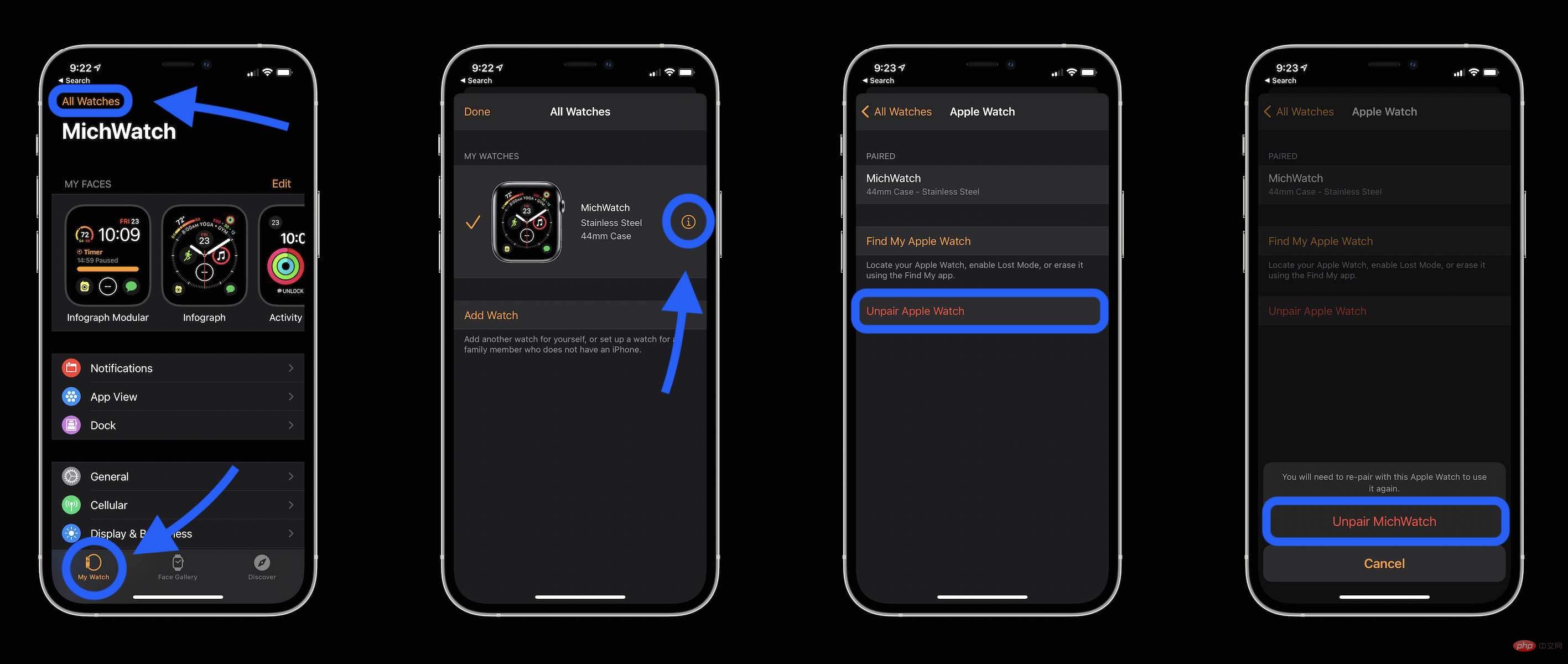
Tetapan semula kilang terus pada Apple Watch
Jika anda tidak mempunyai iPhone di tangan, anda boleh memadam Apple Watch terus pada peranti boleh pakai , tetapi pengaktifan tidak akan dialih keluar Kunci.
Perlu diingat bahawa ia tidak boleh membuat sandaran baharu, dan anda juga perlu pergi ke apl Watch pada iPhone anda dan menyahgandingkannya dengan proses di atas sebaik sahaja anda boleh mengalih keluar Kunci Pengaktifan Apple Watch.
- Buka "Tetapan" pada Apple WatchApl
- Klik Umum
- Leret ke bawah, Kemudian ketik Tetapkan Semula
- Ketik Padam Semua Kandungan dan Tetapan
- Jika anda menggunakan kata laluan, masukkannya apabila digesa
- Jika anda miliki jam tangan telefon, leret ke bawah dan ketik “Padam Semua” atau “Padam Semua dan kekalkan rancangan”
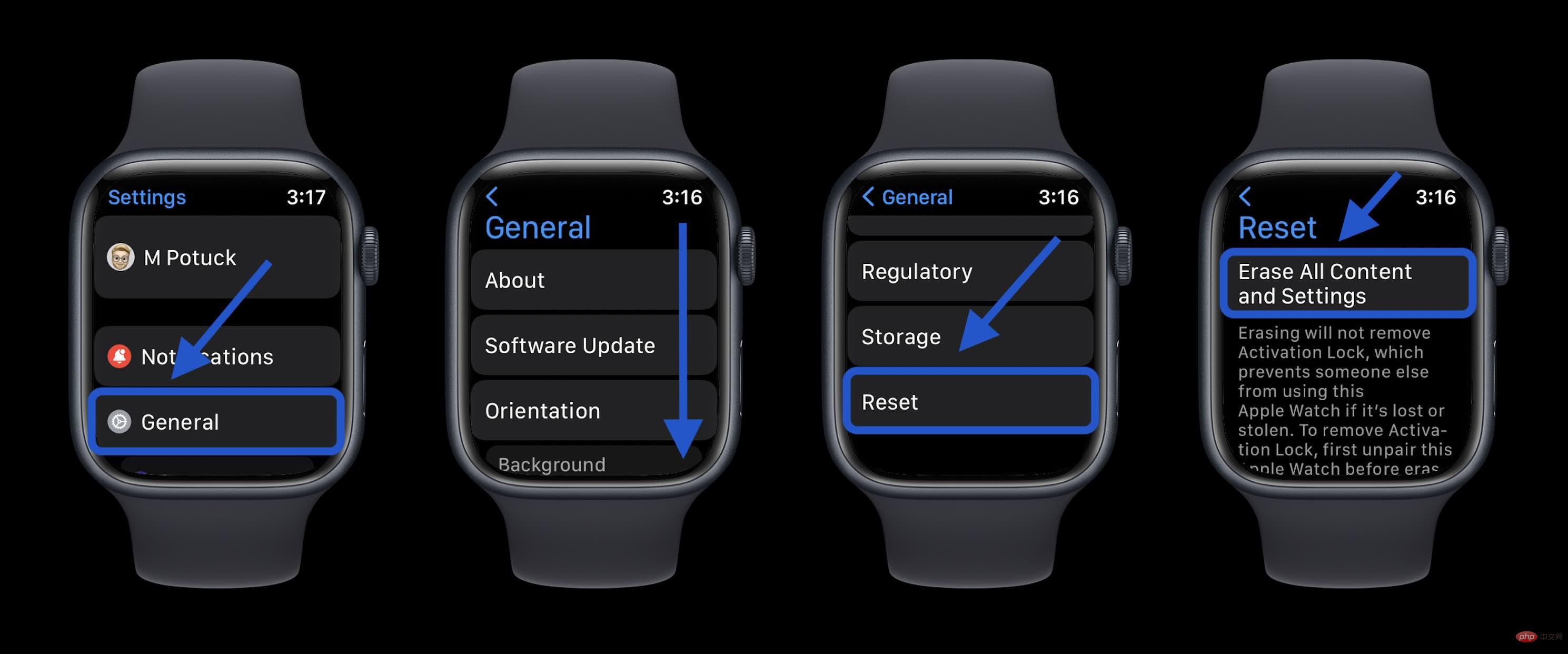
Tidak ingat kod laluan Apple Watch anda?
Jika anda terlupa kod laluan Apple Watch anda tetapi mempunyai iPhone:
- Pastikan jam tangan anda berdekatan dengan iPhone yang dipasangkan dengannya, kemudian buka apl iOS Watch
- Leret ke bawah dan pilih Umum
- Leret ke bawah dan ketik Tetapkan Semula
- Ketik "Padam Kandungan dan Tetapan Apple Watch"
- Klik Padam Semua Kandungan dan Tetapan dua kali untuk mengesahkan
- Jika anda mempunyai Apple Watch Selular, anda perlu memilih Ya untuk simpan Atau padamkan pelan itu (adalah idea yang baik untuk menyemak semula dengan pembawa anda bahawa ia telah berjaya dibatalkan)
Anda juga boleh menetapkan semula terus Apple Watch anda jika anda terlupa kata laluan anda. Ikuti langkah berikut:
- Letakkan Apple Watch anda pada pengecas
- Tekan dan tahan butang sisi sehingga anda melihat "Tutup" Skrin
- Pegang Mahkota Digital sehingga anda melihat pilihan Padam
- Klik untuk memadam semua kandungan dan tetapan
- Klik Set Semula dua kali untuk mengesahkan
Apple menyatakan bahawa anda perlu mengalih keluar Apple Watch anda secara individu daripada Kunci Pengaktifan dengan menyahgandingkannya daripada iPhone anda.
Atas ialah kandungan terperinci Bagaimana untuk menetapkan semula kilang Apple Watch anda dengan atau tanpa iPhone. Untuk maklumat lanjut, sila ikut artikel berkaitan lain di laman web China PHP!

Alat AI Hot

Undresser.AI Undress
Apl berkuasa AI untuk mencipta foto bogel yang realistik

AI Clothes Remover
Alat AI dalam talian untuk mengeluarkan pakaian daripada foto.

Undress AI Tool
Gambar buka pakaian secara percuma

Clothoff.io
Penyingkiran pakaian AI

AI Hentai Generator
Menjana ai hentai secara percuma.

Artikel Panas

Alat panas

Notepad++7.3.1
Editor kod yang mudah digunakan dan percuma

SublimeText3 versi Cina
Versi Cina, sangat mudah digunakan

Hantar Studio 13.0.1
Persekitaran pembangunan bersepadu PHP yang berkuasa

Dreamweaver CS6
Alat pembangunan web visual

SublimeText3 versi Mac
Perisian penyuntingan kod peringkat Tuhan (SublimeText3)

Topik panas
 1378
1378
 52
52
 DeepSeek iOS versi muat turun dan tutorial pemasangan
Feb 19, 2025 pm 04:00 PM
DeepSeek iOS versi muat turun dan tutorial pemasangan
Feb 19, 2025 pm 04:00 PM
DeepSeek Smart AI Tool Muat turun dan Panduan Pemasangan (Pengguna Apple) DeepSeek adalah alat AI yang kuat. 1. Muat turun dan pasang Langkah: Buka AppStore App Store dan masukkan "DeepSeek" di bar carian. Periksa dengan teliti nama aplikasi dan maklumat pemaju untuk memastikan versi yang betul dimuat turun. Klik butang "Dapatkan" pada halaman Butiran Aplikasi. Muat turun pertama mungkin memerlukan pengesahan kata laluan Appleid. Selepas muat turun selesai, anda boleh membukanya secara langsung. 2. Proses Pendaftaran: Cari Portal Login/Pendaftaran dalam Permohonan DeepSeek. Adalah disyorkan untuk mendaftar dengan nombor telefon bimbit. Masukkan nombor telefon bimbit anda dan terima kod pengesahan. Periksa perjanjian pengguna,
 Mengapa pautan Bybit Exchange tidak dimuat turun dan dipasang secara langsung?
Feb 21, 2025 pm 10:57 PM
Mengapa pautan Bybit Exchange tidak dimuat turun dan dipasang secara langsung?
Feb 21, 2025 pm 10:57 PM
Mengapa pautan Bybit Exchange tidak dimuat turun dan dipasang secara langsung? Bybit adalah pertukaran cryptocurrency yang menyediakan perkhidmatan perdagangan kepada pengguna. Aplikasi mudah alih Exchange tidak boleh dimuat turun terus melalui AppStore atau GooglePlay untuk sebab -sebab berikut: 1. Aplikasi pertukaran cryptocurrency sering tidak memenuhi keperluan ini kerana ia melibatkan perkhidmatan kewangan dan memerlukan peraturan dan standard keselamatan tertentu. 2. Undang -undang dan Peraturan Pematuhan di banyak negara, aktiviti yang berkaitan dengan urus niaga cryptocurrency dikawal atau terhad. Untuk mematuhi peraturan ini, aplikasi bybit hanya boleh digunakan melalui laman web rasmi atau saluran yang diberi kuasa lain
 Platform Perdagangan Pintu Terbuka Sesame Muat turun Versi Mudah Alih Platform Perdagangan Platform Perdagangan Alamat Muat Turun
Feb 28, 2025 am 10:51 AM
Platform Perdagangan Pintu Terbuka Sesame Muat turun Versi Mudah Alih Platform Perdagangan Platform Perdagangan Alamat Muat Turun
Feb 28, 2025 am 10:51 AM
Adalah penting untuk memilih saluran rasmi untuk memuat turun aplikasi dan memastikan keselamatan akaun anda.
 Anbi App Rasmi Muat turun v2.96.2 Pemasangan versi terkini ANBI Versi Android Rasmi
Mar 04, 2025 pm 01:06 PM
Anbi App Rasmi Muat turun v2.96.2 Pemasangan versi terkini ANBI Versi Android Rasmi
Mar 04, 2025 pm 01:06 PM
Langkah Pemasangan Rasmi Binance: Android perlu melawat laman web rasmi untuk mencari pautan muat turun, pilih versi Android untuk memuat turun dan memasang; Semua harus memberi perhatian kepada perjanjian melalui saluran rasmi.
 Bagaimana untuk menyelesaikan masalah 'Kunci Array Undefined' Sign ''ralat ketika memanggil Alipay Easysdk menggunakan PHP?
Mar 31, 2025 pm 11:51 PM
Bagaimana untuk menyelesaikan masalah 'Kunci Array Undefined' Sign ''ralat ketika memanggil Alipay Easysdk menggunakan PHP?
Mar 31, 2025 pm 11:51 PM
Penerangan Masalah Apabila memanggil Alipay Easysdk menggunakan PHP, selepas mengisi parameter mengikut kod rasmi, mesej ralat dilaporkan semasa operasi: "Undefined ...
 Muat turun Pautan Pakej Pemasangan Versi OUYI IOS
Feb 21, 2025 pm 07:42 PM
Muat turun Pautan Pakej Pemasangan Versi OUYI IOS
Feb 21, 2025 pm 07:42 PM
Ouyi adalah pertukaran cryptocurrency terkemuka di dunia dengan aplikasi rasmi IOSnya yang menyediakan pengguna dengan pengalaman pengurusan aset digital yang mudah dan selamat. Pengguna boleh memuat turun pakej pemasangan versi OUYI IOS secara percuma melalui pautan muat turun yang disediakan dalam artikel ini, dan nikmati fungsi utama berikut: Platform Perdagangan Mudah: Pengguna dengan mudah boleh membeli dan menjual beratus -ratus cryptocurrency pada aplikasi OUYI iOS, termasuk Bitcoin dan Ethereum dan dogecoin. Penyimpanan yang selamat dan boleh dipercayai: OUYI mengamalkan teknologi keselamatan maju untuk menyediakan pengguna dengan penyimpanan aset digital yang selamat dan boleh dipercayai. 2FA, pengesahan biometrik dan langkah -langkah keselamatan lain memastikan bahawa aset pengguna tidak dilanggar. Data Pasaran Masa Nyata: Aplikasi OUYI IOS menyediakan data dan carta pasaran masa nyata, yang membolehkan pengguna memahami penyulitan pada bila-bila masa
 Gate.io Wijor Door Muat turun Tutorial Cina
Feb 28, 2025 am 10:54 AM
Gate.io Wijor Door Muat turun Tutorial Cina
Feb 28, 2025 am 10:54 AM
Artikel ini akan membimbing anda secara terperinci bagaimana untuk mengakses laman web rasmi Gate.io, menukar bahasa Cina, mendaftar atau log masuk ke akaun anda, serta muat turun aplikasi mudah alih dan menggunakan prosedur, membantu anda dengan mudah memulakan dengan pertukaran Gate.io. Untuk lebih banyak tutorial menggunakan Gate.io dalam bahasa Cina, sila teruskan membaca.
 Sesame Open Door Exchange App Rasmi Muat turun Sesame Open Door Exchange Rasmi Muat turun
Mar 04, 2025 pm 11:54 PM
Sesame Open Door Exchange App Rasmi Muat turun Sesame Open Door Exchange Rasmi Muat turun
Mar 04, 2025 pm 11:54 PM
Langkah -langkah muat turun rasmi App Exchange Open Exchange meliputi proses muat turun sistem Android dan iOS, serta penyelesaian masalah biasa, membantu anda memuat turun dengan selamat dan cepat dan membolehkan transaksi cryptocurrency yang mudah.


